
Menu-Render Motion
Предварительно,
мы узнали,
как создать motion menu,
где мы
заменили
фон:
статичные
кадры из
фильма на
видео клип.
Мы получили,
был более
или менее
движущийся
фон с subpicture к
нему.
Вы можете,
конечно,
подготовить
ваше motion menu в
отдельной
программе
редактирования
видео типа Premiere
или Vegas. Но есть
также
простой и
эффективный
способ
сформировать motion menu
непосредственно
в DVD-lab с
использованием
внешнего
кодировщика.
Render Motion позволит вам объединять статическую графику (изображения, фон, кнопки) с motion video (thumbnails, motion backgrounds). Одно приложение должно было бы просто объединить фоновое видео со статическим объектом . Другое приложение должно создать motion menu thumbnails, например:

Посмотрите на меню выбора сцен. Render Motion позволяет вам объединять файлы видеозаписи от различных частей одного или нескольких фильмов с другими статическими элементами.
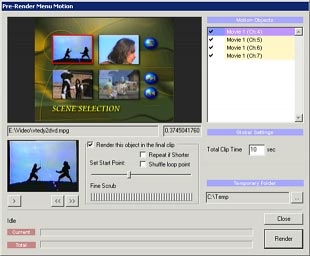
Render Motion распознает все объекты, которые могут быть motion thumbnails (изображения, связанные с фильмом или главами, video stills) и представляет их в виде списка Motion Objects:
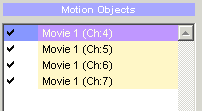
Теперь, выбирая motion object вы можете установить различные параметры для клипа:

1 - Render this object. Здесь
определяется,
хотите ли вы
использовать motion object
в конечном
меню или нет.
2 - Set Start Point of the motion clip. По
умолчанию
это будет
глава, на
которую
указывает
связь.
3 - Fine Scrub,
установите
точку
начала
клипа более
точно.
4 -
установить
другие
варианты, см.
ниже.
Вы можете установить эти параметры для каждого из объекта движения.
Total Time
Здесь устанавливается продолжительность показа motion menu. Типичное время для motion menu - приблизительно 10 - 30 секунд, а затем повтор и так циклический повтор.
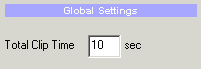
Render
После того,
как вы
нажмете
кнопку Render, вас
попросят
создать файл. DVD-lab
позволит
вам
создать
файл
несжатого
видео
формата AVI,
который вы
должны
перекодировать
в формат MPEG-2, MPEG
кодером по
вашему
выбору.

Существуют два шага при создании файла. Сначала, все кадры будут извлечены из файлов видеозаписи. Затем, эти кадры будут собраны вместе со статическими объектами в конечном файле видео меню.
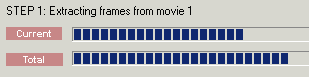
После этого, вы должны перекодировать AVI в MPEG-2 файл как Elementary Stream (только видео поток). Затем, загрузите MPEG файл в окно Assets:
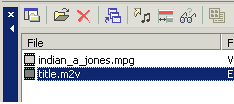
и переместите этот новый файл из окна Assets в меню, которое устанавливает это видео как фон Motion Menu.
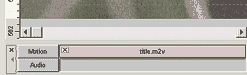
Вы не
должны
удалить
никакие
объекты из
меню, только
сохранять
их там. Если motion background
определен
без
объектов (кроме motion background
и Subpicture) это
будет видно.
Скомпилируйте
DVD и ваше Motion Menu
сделано.
![]() Repeat if
Shorter.
Repeat if
Shorter.
Если motion object
короче чем желаемое
время
проигрывания,
вы можете
зациклить
его до
полного
времени.
Если Вы не
устанавливаете Repeat if Shorter
то после
того, как
показ motion object
закончен,
остальная
часть клипа
будет
показывать
последний
кадр видео.
Если Вы
устанавливаете Repeat if Shorter,
то объект)
повторится
в пределах Total
Time. Конечно,
если motion object
продолжительнее
чем
Total Time, то это не
будет иметь
никакого
эффекта.
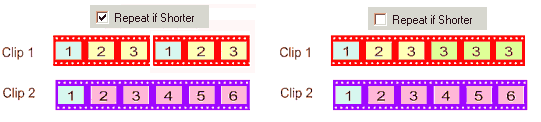
![]() Shuffle Loop Point, seamless looping
Shuffle Loop Point, seamless looping
Когда вы
запускаете motion
menu, это будет
цикл. Так
каждый Total Clip Time (например
10 секунд) вы
будете
видеть
переход во
всех кадрах,
так как
последний
кадр любого
объекта
изменится
снова на
первый кадр:
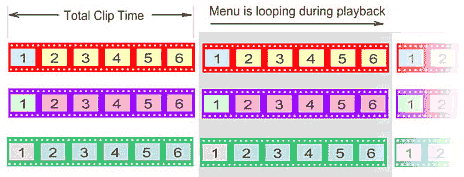
Посмотрите
на
изображении
выше: все
кадры будут
иметь точку
перехода
цикла на
первый кадр
в тоже самое
время что и
цикл меню.
Эффект
немного
раздражает
и весьма
заметен.
Большинство
DVD дисков
имеет
подобное motion
men . С DVD-lab, можно
сделать это
гораздо
лучше. DVD-lab
имеет
уникальную
опцию "Shuffle loop point",
чтобы
устранить
эту "проблему".
Shuffle loop делает
так, что для
каждого
кадра с
отмеченной
точкой
начала
цикла, DVD-lab
будет
смещать ее
воспроизведение,
чтобы иметь
точку цикла
в различные
моменты
времени чем
у других.
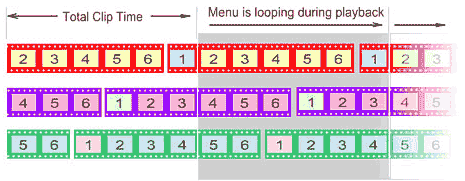
Вы можете видеть на изображении выше, что, когда заканчивается цикл меню ни один из кадров не будет в точке цикла отдельно. Так как для каждого кадра будет цикл в различное время, в результате вы не можете визуально определить, в течение воспроизведения, когда происходит цикл меню. Кажется, как будто меню - выполнение цикла без швов.
В реальной жизни, это - бесценная возможность для любого, кто создает motion menu.
Как
установить
Shuffle?
Мы должны
установить
точку Shuffle loop для каждого
кадра.
Вы можете сделать это, или выбирая motion object и проверяя поле точки Shuffle loop, или Вы можете сделать это, нажимая на пробел между галочкой и текстом в списке Motion Objects. Вы будете должны нажать дважды, так как первый щелчок только установит Repeat if Shorter.
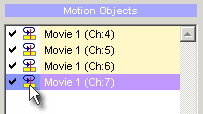
Затем выполните Render motion menu снова. Теперь, когда вы запускаете меню в цикле, вы действительно не будете замечать момента смены цикла.
Обратите внимание: Это - только один пример того, как использовать инструмент Render Motion. Из-за его простого, но эффективного принципа, вы можете создать много других типов motion menu. Также обратите внимание, что вы можете выбрать различные эффекты для видео кадров и других объектов типа Display, transparency Lens flare или трехмерное вращение.
Render Motion вместе с возможностью редактирования меню, делает DVD-lab одним из самых мощных решений motion menu из программ создания DVD.